kwumsyのディスプレイ「F2」が気になります。

このような声にお応えして参考となる記事をご用意しました。
こちらの記事ではKwumsy(クムシー)から発売されているモニターKwumsy F2を紹介しています。
記事の内容を見ていただくだけで購入すべきかどうか判断できますよ。
私はパソコン歴25年以上+動画編集歴10年以上。
動画編集やゲームに関わるガジェットを30種類以上試してきました。
Kwumsyの製品は比較的マニアックなものが多いです。
こちらの記事で詳しく紹介しますので、ぜひ参考にしてくださいね。
今回製品をお借りできたので、実際に使ってみた感想を交えて解説します。

この記事で分かること
- Kwumsy F2のレビュー
- Kwumsy F2を使うとできること
- Kwumsy F2の使い方や設定方法など
【レビュー】Kwumsy F2を紹介
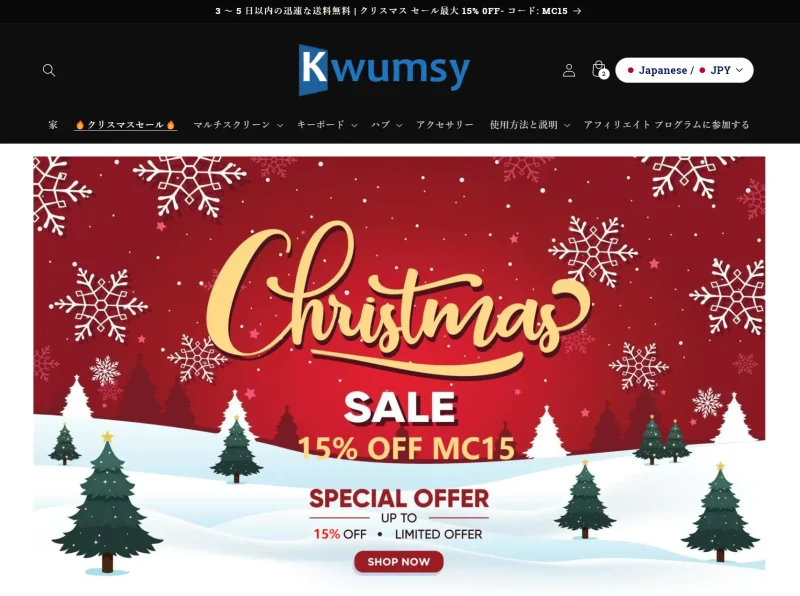
⇧出典:Kwumsy
| 会社名 | Kwumsy (クムシー) |
| 本社 | 中国 |
| 設立日 | 2014年 |
| サポート | メール service@kwumsy.com |
| 販売サイト | Kwumsy |
ディスプレイで有名なメーカーです。

Kwumsyの概要
「K3 Keyboard」を開発した「Kwumsy」は中国のメーカーです。
- アジアからヨーロッパまでさまざまな大陸をまたぐ多国籍ブランド
- 顧客に最高のディスプレイ機器を提供することに重点を置きながら
- 継続的な成長に注力してきたメーカー
Kwumsy F2の他にも
- デュアルモニター
- K3 Keyboard(ディスプレイ付きキーボード)
なども有名です。
ガジェット好きにはたまらない製品が揃っています。

公式サイトが安くておすすめです。
アマゾンなどでは在庫が無いことが多いです。

こちらのメカニカルキーボードも人気です。

Kwumsy F2を使うとできること3選
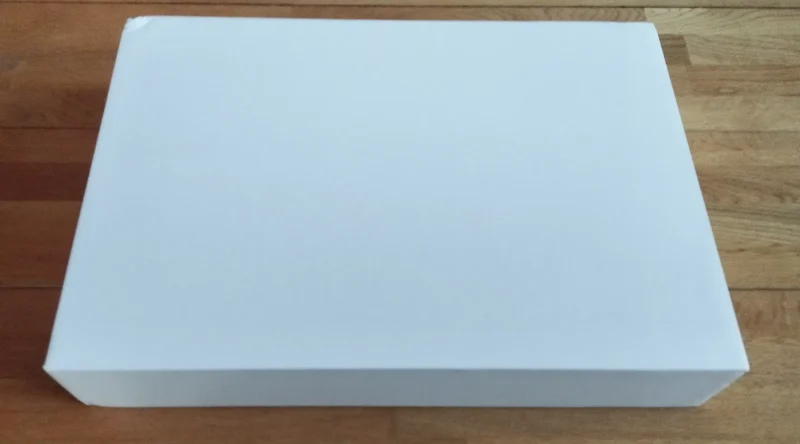
⇧Kwumsy F2の外箱は無地。
シンプルです。


⇧箱を開けると本体が入っています。

⇧本体下部にはケーブルが収納されています。
Kwumsy K3 Keyboardの付属品一覧です。
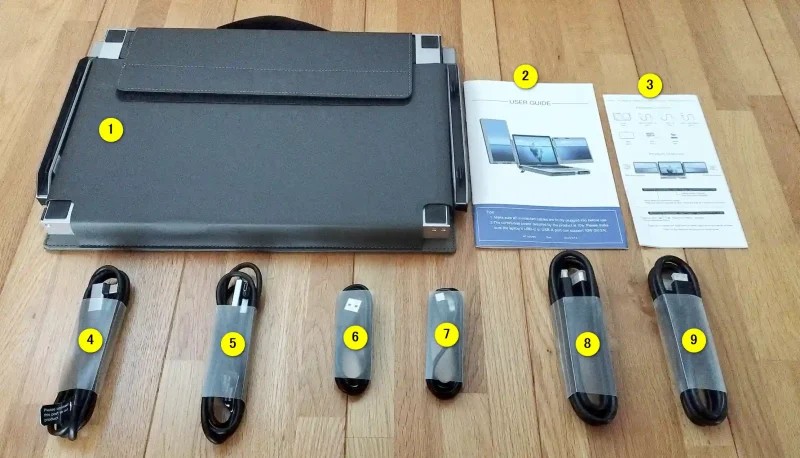
- 本体
- 説明書(約11ページ)
- クイックスタートガイド
- タイプC to Cケーブル
- タイプC to Cケーブル
- タイプA to Cケーブル
- タイプA to Cケーブル
- HDMI to Mini HDMIケーブル
- HDMI to Mini HDMIケーブル
本体は持ち運びできるカバー付きです。

本体の両端にディスプレイを付けるアームがあります。

⇧13型のノートパソコンなら閉じた状態でも置くことができます。
14型以上は閉じた状態では置けないので本体を左右にスライドして幅を広げます。


⇧Kwumsy F2はディスプレイを横型にセットすると幅が110cmあります。
結構幅を取るので設置の際は気を付けましょう。

ディスプレイは縦型にも変更できます。
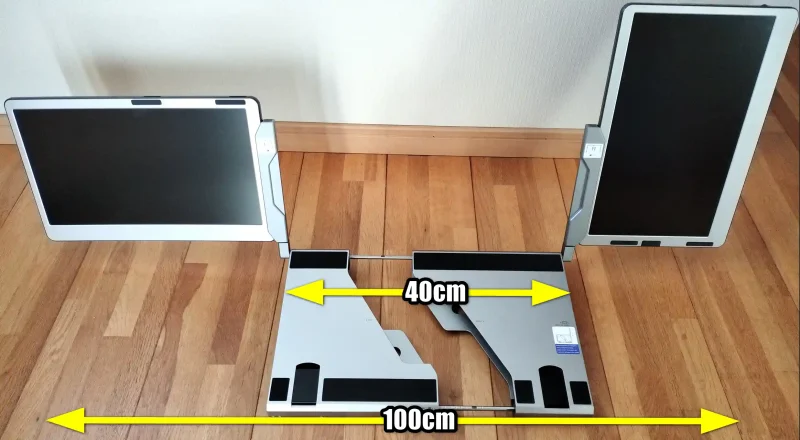

⇧ディスプレイはスタンド付きなので単体でも使える。
以下のように本体を使わなくても単体でも使えます。

左右のアームは自由に回転するのでレイアウトにあわせて使えます。

裏面にはスタンドが付いています。

⇧ノートパソコンの角度が斜めになるので作業がしやすいです。

⇧任天堂スイッチとの接続も可能。
Kwumsy F2はディスプレイ(モニター)機器です。
- パソコンの画面を複製・拡張する
- スマホ画面を映す
- 任天堂スイッチなどのゲーム機の画面を映す
などの使い方ができます。
Kwumsy F2の評判と口コミ

Kwumsy F2の評判と口コミを集めました。
\ブログを更新/
海外で有名なKwumsyというメーカーのトリプルモニター環境が作れるモバイルモニター
17インチまでのノートPCに取り付け可能
・TypeC
・HDMI
接続対応使い方は色々
PC画面拡張+Switchの画面1枚
などの使い方もできる#ブラックフライデー先行セール https://t.co/VMFYSUgVrF pic.twitter.com/bb9YCjnygC— びえん/ガジェットブロガー/Youtube (@stiponline) November 23, 2023
トリプルモニターが便利すぎるという声が多いです。

Kwumsy F2は
- トリプルモニターで作業がはかどる
- コンパクトで持ち運びが便利
- 接続が簡単
などの評判や口コミが多いです。
F2は実用的なアイテムだという意見が多いです。

Kwumsy F2の評価7選【実際に使ってみたレビュー】

Kwumsy F2を実際に使って良いと感じた点を中心に解説します。
以下で順番に詳しく解説します。

①安定している

⇧本体がスチール製なのでガッチリしています。
Kwumsy F2はかなり安定したモニターです。
なぜならノートパソコンに直接つけるタイプではなく、スタンドに付ける形式だからです。
ノートパソコンに付けるタイプだと不安定な場合がありますが、F2はかなりガッチリして安定しています。
Kwumsy F2は安心して使えるモニターです。
②パソコン作業がはかどる
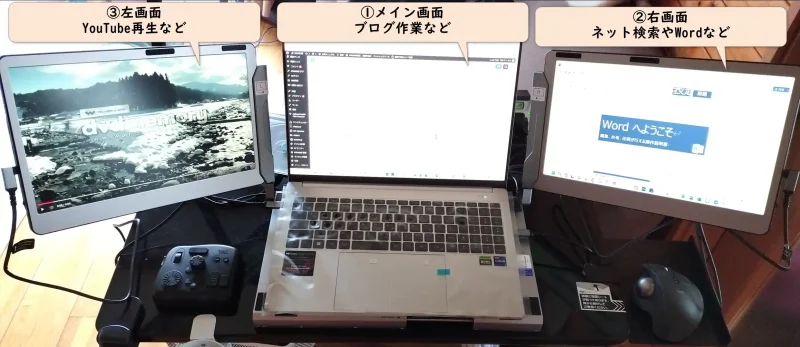
⇧3画面を上手く活用できればパソコン作業がはかどります。
Kwumsy F2の最大のメリットはパソコン作業がはかどることです。
ノートパソコン画面と併せて3画面で作業できるので
- インターネットで調べ物をしながらWordで文書作成
- YouTubeを見ながらゲーム
など、同時にできることが増えて作業が爆速化します。
違う作業をするたびにタブをいちいち閉じなくて済むのでかなり快適です。
パソコン作業が更に楽しくなります。

③動画編集の作業用にピッタリ

⇧3画面あると動画編集作業がはかどります。
私の場合は更にマウスや左手デバイスにもこだわって作業しています。

Kwumsy F2は動画編集作業にピッタリです。
全ての動画編集ソフトに対応していますが、特にAdobeのPremiere Proは各パネルを自由に配置できるので
- ノートパソコン画面にタイムラインなどを表示
- 右画面にプレビューを表示
- 左画面にエフェクトコントロールなどを表示
という使い方ができ、作業がかなりはかどります。
このように、Kwumsy F2は動画編集に最適なアイテムです。
10時間かかっていた動画編集作業がF2のおかげで半分の5時間で済むようになりました。

⑤PDFファイルやKindleなども対応

⇧ディスプレイは簡単に縦に変更可能。
Kwumsy F2は
- PDFファイル
- Kindleなどのデジタル本
などにも対応しているのが便利です。
なぜならディスプレイを簡単に縦にできるからです。
- 左側にPDFファイルを表示
- 右側でインターネット検索
などの使い方もできるのでおすすめです。
⑤コンパクトで場所を取らず持ち運びもしやすい

⇧Kwumsy F2は手提げカバー付きで持ち運びも楽ちん。
A4サイズに近いのでコンパクトです。

Kwumsy F2はコンパクトに収納できるので
- 場所を取らない
- 持ち運びも容易
というメリットがあります。
せまい日本に優しい作りです。

⑥ノートパソコンの排熱もできるので壊れにくくなる

⇧ノートパソコンを置く部分に空間がある。
Kwumsy F2を使うことでノートパソコンが壊れにくくなります。
なぜならスタンドにすき間があるため、自動的に排熱ができる仕組みになっているからです。
そのため熱やほこりが背面にたまりにくくなり、結果としてノートパソコンの寿命が延びることになります。
Kwumsy F2を使うことでノートパソコンが故障しにくく、買い替えの出費が減ることにつながります。
電子機器は熱に弱いので排熱できる構造は大変ありがたいです。

⑦ほとんどのパソコンに対応したケーブル付きで安心
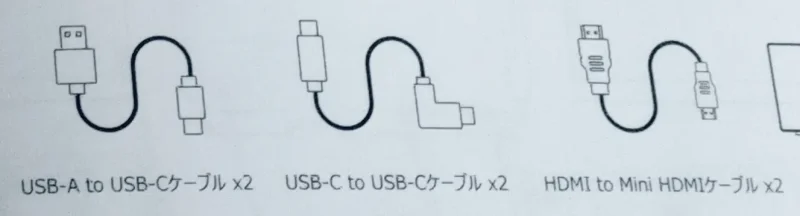
⇧Kwumsy F2には3種類のケーブルがそれぞれ2個ずつ付属する。
Kwumsy F2はほとんどのパソコン環境(デスクトップ・ノート)に対応しているので安心です。
なぜなら3種類のケーブルがそれぞれ2個ずつ付属するからです。
- タイプAtoCケーブル2個
- タイプCtoCケーブル2個
- HDMI to Mini HDMIケーブル2個
の合計6個のケーブルが付属するためタイプC端子が無い古いパソコンでも使えます。
このように、Kwumsy F2は3種類のケーブルが付属するので安心して使えます。
最新のパソコンならタイプC to Cのみで使えますが、数年前のパソコンだと対応していない場合があるのでケーブルが揃っているのはありがたいと感じました。

Kwumsy F2のデメリットは基本的に無い
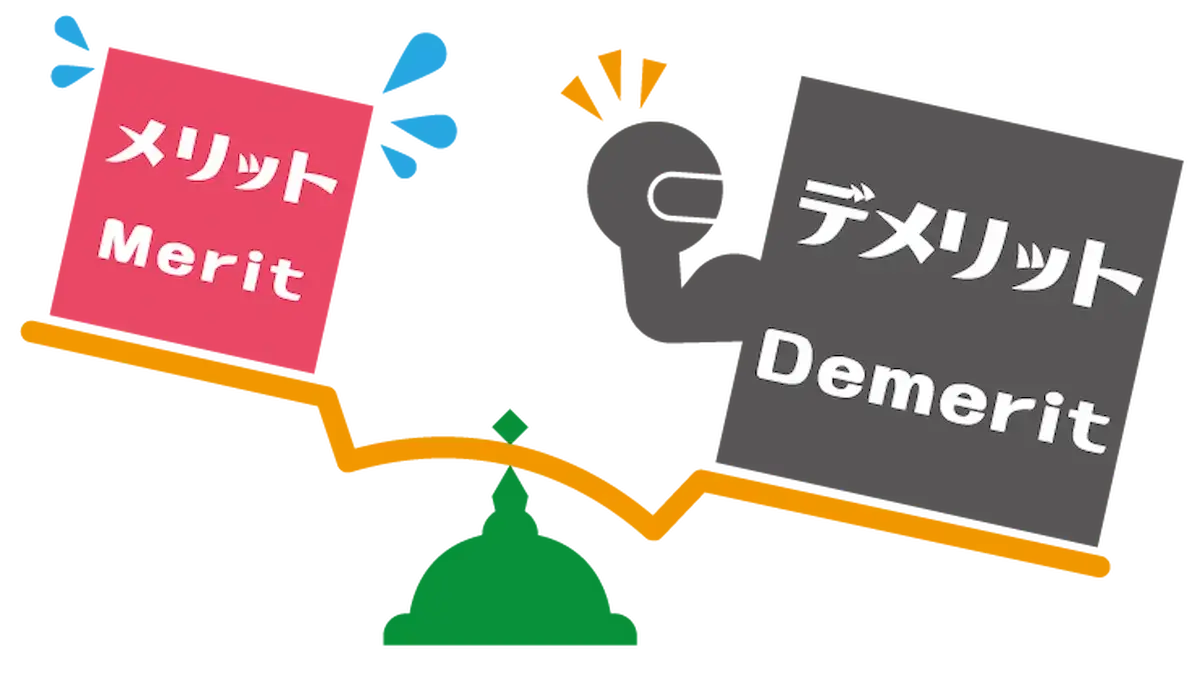
Kwumsy F2のデメリットを模索しましたが、思いつきませんでした。
しいて言えば価格自体が高いことでしょうか?
- スタンド
- ディスプレイ2個
のセットがセール価格でも5万円台はします。
値段相応ですが、トリプルモニターを活用できない人にとっては少々もったいない気はします。
コスパは良いですが、価格自体が高いので手を出しにくい面があります。

Kwumsy F2の使い方や設定方法3ステップ

Kwumsy F2はパソコンに接続するだけで使えますが、設置や接続方法が少し分かりにくい部分があったので解説します。
⇧各項目をタップすると、それぞれの詳細に飛びます。
以下で順番に詳しく解説します。

①本体の設置~接続方法
Kwumsy F2の設置~接続方法までを3分動画にまとめましたのでご覧ください。
ディスプレイをアームに付けて使う方法を解説しています。2倍速で見てもらえるとちょうどよいかと思います。

②ケーブルについて
パソコン環境により使うケーブルが異なるので以下で代表的な接続方法を解説します。
- タイプC端子が映像転送+給電に対応している場合
- タイプC to Cケーブル
タイプC端子が映像転送+給電に対応している場合は付属のタイプC to Cケーブルでパソコンと接続するだけで使えます。
パソコン側のタイプC端子が映像出力と給電両方に対応していないと使えないので注意が必要です。
2022年以降に発売された比較的新しいノートパソコンの場合はこちらの方法で接続可能です。
スマホの場合は映像出力(オルタネートモード)に対応していないことが多く、使えない場合が多いです。

- 電力が足りない場合
- タイプC to Cケーブル+A to Cケーブル
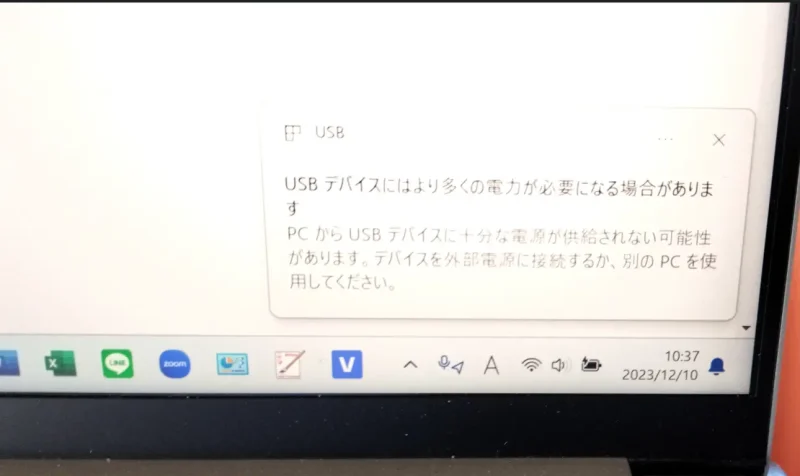
⇧Kwumsy F2に電力が足りないと上記のように注意喚起が出る。
- タイプC端子が給電に対応していない場合
- 電力が足りずに映像が出力されない場合
は、A to Cケーブルを使ってパソコンからKwumsy F2に給電します。
- パソコンにタイプC端子が無い場合
- A to Cケーブル+HDMI to Mini HDMIケーブル
- タイプC端子が無い
- タイプC端子が映像出力に対応していない
などのパソコンでも、付属のHDMI to Mini HDMIケーブルで接続できます。
HDMI to Mini HDMIケーブルで映像を出力します。

③パソコンでの設定
Kwumsy K3 Keyboardが起動してパソコンの画面などが映ったら
- パソコン画面を複製する
- パソコン画面を拡張する
いずれかの設定をパソコン側で行います。
スタート➡設定➡システム➡ディスプレイの順に選択すると以下の画面になります。
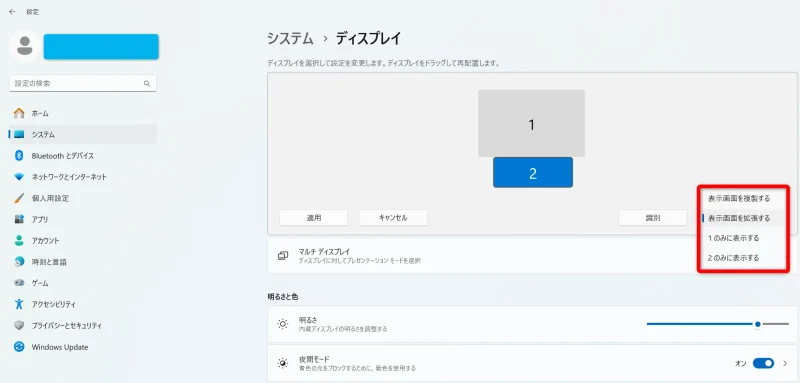
⇧複製するか拡張するかを設定できます。
Kwumsy F2の価格は?どこで買うのがおすすめ?
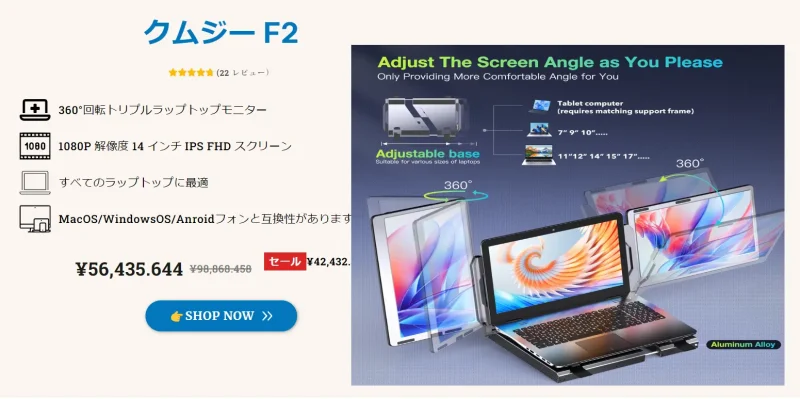
⇧出典:Kwumsy
Kwumsy F2は基本的に公式サイトでの購入がおすすめです。
- 基本的にセール価格で購入できる
- 割引クーポンが使える
- 1年保証付き
- 送料無料
- 30日間返金保証付き
などのメリットがあるからです。
公式サイトでのセール価格だと5万円台で購入できます。

アマゾンなどでの購入も可能ですが、在庫が無い場合もあり高くなるのでセール価格で購入できる公式サイトを活用しましょう。
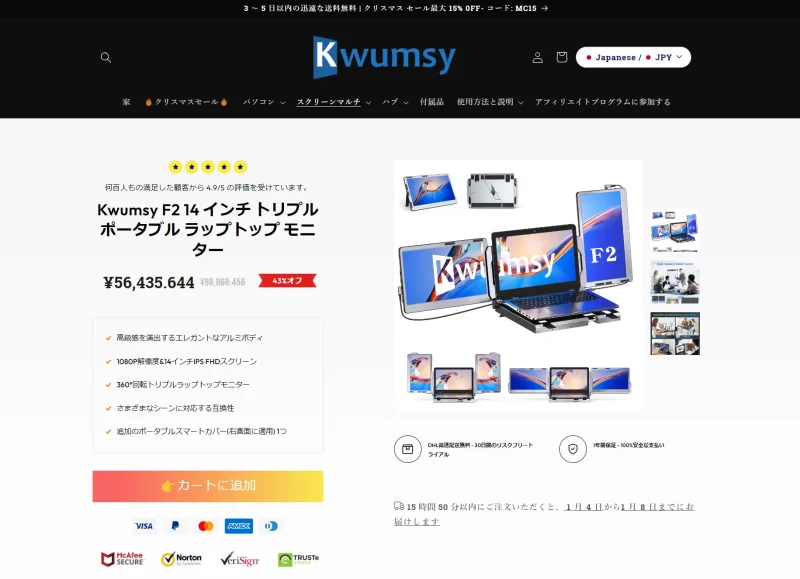
⇧Kwumsy F2のセールは時々開催されます。
公式サイトからメールを登録しておくとセール情報をいち早く手に入れることができます。

公式サイトに移動して画面最下部にスクロールします。
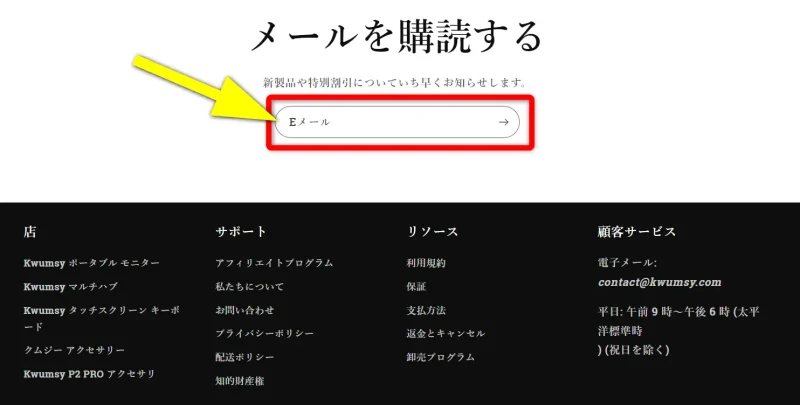
⇧メールアドレスを入力して登録しましょう。
すぐには送られてきませんが、定期的にセール情報のタイミングでメールが送られてきます。

Kwumsy F2に関してよくある質問と解決法3選

Kwumsy F2のレビューに関してよくある質問と解決法は以下のとおりです。
⇧各項目をタップすると、それぞれの詳細に飛びます。
皆様から特に質問が多い事項を取り上げました。
順番に解説します。

①Kwumsyはどこの国のメーカー?
Kwumsyは中国に本社や工場があるメーカーです。
- 韓国
- 日本
- ドイツ
- イギリス
にも営業所があります。
②Kwumsy K3 Keyboardのマニュアルはある?
Kwumsy F2には紙媒体のマニュアル+クイックスタートガイドが付属するので安心です。
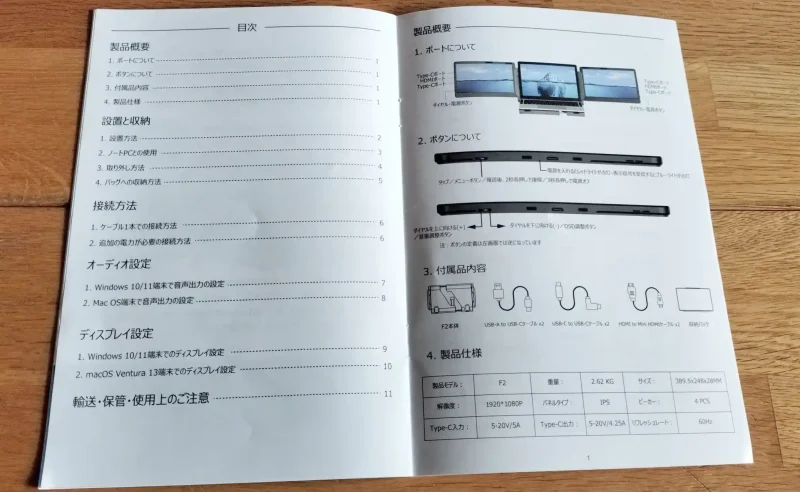
⇧11ページに渡って詳しく書かれた説明書が付属します。
日本語なので安心です。

説明書に加えてクイックスタートガイドも付属します。
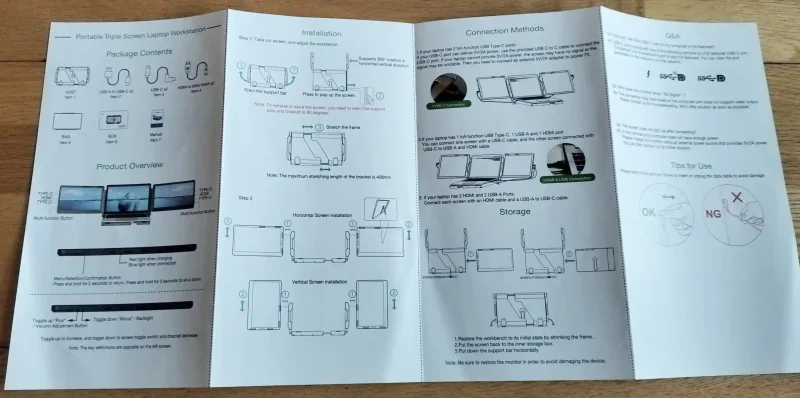
⇧分かりやすいクイックスタートガイドも付属します。(表記は英語ですが内容は理解できます)
かなり親切です。

③Kwumsy K3 Keyboardのドライバーは?
Kwumsy F2はドライバーをインストールしなくてもPCに接続するだけで使えます。
【まとめ】Kwumsy F2で快適なパソコンライフを始めよう

以上、Kwumsy F2のレビューを解説しました。再度確認です。
- Kwumsy F2はディスプレイ付きなのでパソコン作業がはかどる
- Kwumsy F2はコンパクトで持ち運びが簡単
- Kwumsy F2はパソコンとの接続が簡単
Kwumsy F2を購入して快適なパソコンライフを始めよう。
動画編集の副業で月10万円を目指す方法をまとめました。私が実際に達成した時に取り組んだ内容です。ぜひご覧下さい。
\ よかったらシェアしてね/




